Cloud PBX - Hilfeportal
Sie müssen Go Integrator Cara im Cloud PBX Hilfeportal unter Downloads herunterladen. Go Integrator Cara von der Website des Herstellers funktioniert nicht mit der im Telekom Cloud Marketplace gebuchten Lizenz/Seriennummer.
Cloud PBX - Hilfeportal
Administrator-Ansicht
Lorem ipsum dolor sit amet, consetetur sadipscing elitr, sed diam nonumy eirmod tempor invidunt ut labore et dolore magna aliquyam erat, sed diam voluptua.
Im folgenden finden Sie alle nötigen Informationen für die Installation von Go Integrator Cara. Weitere Informationen finden Sie auf der Website des Herstellers.
Sie müssen Go Integrator Cara im Cloud PBX Hilfeportal unter Downloads herunterladen. Go Integrator Cara von der Website des Herstellers funktioniert nicht mit der im Telekom Cloud Marketplace gebuchten Lizenz/Seriennummer.
Mindest-Hardwarevoraussetzung | Unterstützte Betriebssysteme: | Firewall-Whitelist |
|
|
|
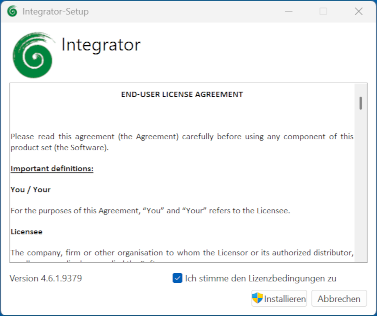
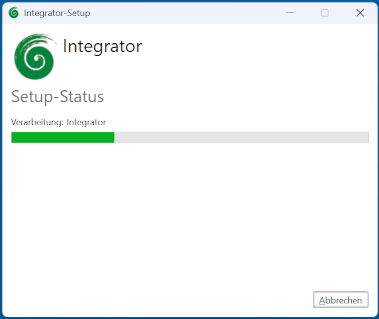
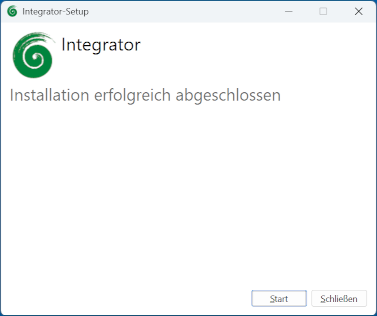
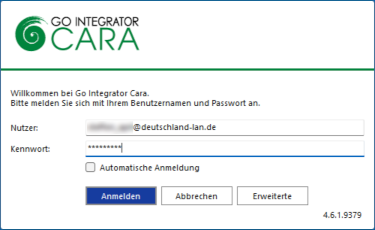
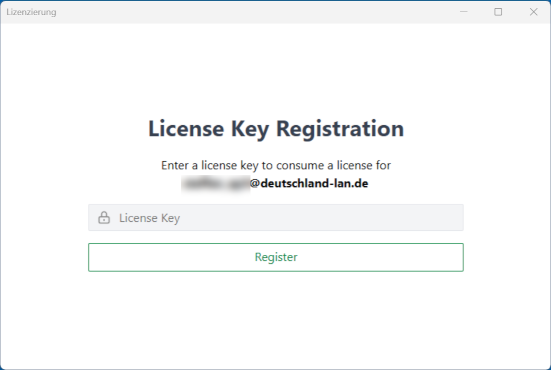
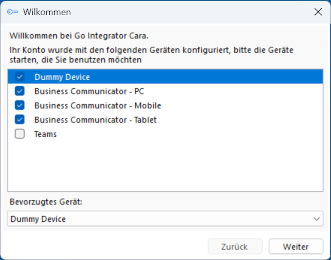
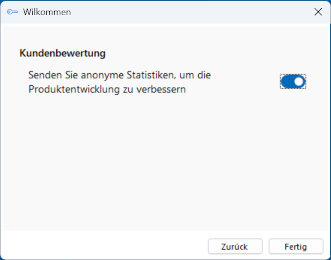
In Windows können Sie Go Integrator Cara unter Einstellungen/Apps deinstallieren.
Android, das Android Robot Logo, Google Play und das Google Play-Logo sind Marken von Google Inc.
Apple, das Apple-Logo, Mac, OS X und iPhone sind Marken der Apple Inc., die in den USA und weiteren Ländern eingetragen sind.
App Store ist eine Dienstleistungsmarke der Apple Inc.
Microsoft®, Outlook®, Skype for Business®, Windows® und das Windows-Logo sind Markenzeichen oder eingetragene Markenzeichen der Microsoft Corporation in USA und/oder anderen Ländern.
Diese Webseite verwendet erforderliche Cookies, damit Sie die wesentlichen Funktionen nutzen können. Weitere Informationen finden Sie in den Datenschutzhinweisen.